Werbung
Wie die meisten Betriebssysteme ist Ihr Mac Es enthält eine Handvoll Standard-Apps, die alle Arten von Anwendungsfällen abdecken: Büroarbeit, Surfen im Internet, E-Mail, Aufgaben und Aufgaben, Karten und Navigation, Fotoverwaltung, Musik und Podcasts und mehr.
Während Apple bei der Benennung dieser Apps insgesamt hervorragende Arbeit geleistet hat, Sie sind möglicherweise immer noch verwirrt darüber, was sie tun oder ob Sie tatsächlich einige von ihnen benötigen - und dies gilt unabhängig davon, ob Sie kürzlich auf Mac konvertiert haben oder ein langjähriger zufriedener Mac-Veteran sind.
In diesem Beitrag werden wir ALLE Standardanwendungen durchgehen, die mit dem Desktop-Betriebssystem von Apple installiert sind, erklären, was sie tun und ob Sie sich um sie kümmern sollten oder nicht. Wenn Sie nach einer Liste von Apps suchen, die Sie nicht ersetzen müssen, lesen Sie diese Liste der beste Standard-Mac-Apps Die besten Standard-Mac-Apps, die Sie nicht ersetzen müssenHier sind einige der besten vorinstallierten nativen Mac-Standardanwendungen, die es wert sind, verwendet zu werden. Lassen Sie sie nicht fallen, bevor Sie sie probieren! Weiterlesen .
Ihre grundlegenden Mac Apps

App Store.app (nützlich): Der App Store ist eine Methode zum Installieren neuer Apps auf Ihrem System, auch wenn Sie ihn nie verwenden Aus diesem Grund dient es immer noch einem wichtigen Zweck: der Aufrechterhaltung des Aktualisierungszyklus von El Capitan selbst.
Automator.app (sehr nützlich): Mit dieser App können Sie Hunderte verschiedener Systemaktionen automatisieren, die Sie kombinieren und verwenden können, um komplexe Aufgaben ohne Programmier- oder Skriptkenntnisse auszuführen. Brauchst du es? Nicht wirklich. Solltest du es lernen? Absolut.
Calculator.app (nützlich): Ich persönlich benutze diese App täglich, um meine persönlichen Budgets zu aktualisieren. geschätzte Steuerzahlungen berechnenoder entladen Sie einfach die mentale Mathematik, auf die ich im Moment keine Lust habe - aber es geht oft schneller Verwenden Sie stattdessen die sofortige mathematische Funktion von Spotlight.

Calendar.app (sehr nützlich): Diese App ist eine saubere und Effiziente Verwaltung Ihrer täglichen Aufgaben. Es ist möglicherweise nicht die fortschrittlichste Kalender-App, aber es ist mehr als genug für die meisten Benutzer, die beispielsweise kein kleines Unternehmen führen. Synchronisiert mit iCloud.
Chess.app (nicht nützlich): Warum ist Schach eine Systemanwendung auf dem Mac? Warum hielt Apple dies für notwendig? Schützen Sie es mit System Integrity Protection Deaktivieren des Systemintegritätsschutzes (und warum Sie dies nicht tun sollten)Es gibt mehr Gründe, den Systemintegritätsschutz von macOS aktiviert zu lassen, als ihn auszuschalten. Das Ausschalten ist jedoch einfach. Weiterlesen ? Aber ich schweife ab. Schach ist nur eine einfache Offline-Schach-App.
Contacts.app (nützlich): Diese App ist im Wesentlichen eine digitale Rolodex, die Kontaktinformationen zu Ihren Freunden, Familienmitgliedern und Bekannten speichert. Es wird mit iCloud synchronisiert, sodass die Informationen in anderen iCloud-Apps wie Mail verwendet werden können.
Dashboard.app (nützlich): Das Dashboard bietet einen zentralen Bildschirm, den Sie mit Widgets laden können. Ein Widget ist wie eine interaktive „Mini-App“, die sich nur im Dashboard befindet, wie ein Kalender-Viewer oder eine Wettervorhersage. Und ja, Sie können Widgets von Drittanbietern installieren, wenn Sie möchten.
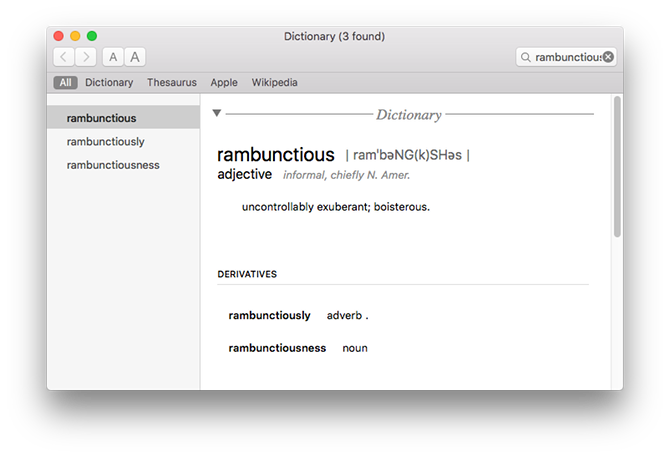
Dictionary.app (nützlich): Eine einfache, aber möglicherweise nützliche App, wenn Sie jemals Zugriff auf ein Wörterbuch, einen Thesaurus oder eine Wikipedia benötigen. Bereitgestellt durch das New Oxford American Dictionary bzw. den Oxford American Writer's Thesaurus. Ich persönlich benutze es nie.
DVD Player.app (nicht nützlich): Diese App kann genauso gut veraltet sein. Moderne Macbooks, iMacs und andere Apple-Computer sind nicht mehr mit DVD-Laufwerken ausgestattet. Daher ist der DVD-Player nur dann nützlich, wenn Sie über ein externes DVD-Laufwerk verfügen. Außerdem können Apps wie VLC die DVD-Wiedergabe trotzdem verarbeiten.
FaceTime.app (nützlich): FaceTime ist im Grunde die Apple-Version eines optimierten Skype: Sie können sowohl Audio- als auch Videoanrufe mit anderen FaceTime-Benutzern initiieren und empfangen. Leider bedeutet dies, dass Sie dies nur zwischen Apple-Geräten verwenden können. Wenn Sie Freunde oder Verwandte unter Windows oder Android haben, benötigen Sie Skype, Google Hangouts usw.

Font Book.app (sehr nützlich): Im Gegensatz zu Windows oder Linux verfügt Mac über ein integriertes Dienstprogramm zur Schriftverwaltung, mit dem das Installieren, Anzeigen und Löschen von Schriftfamilien auf Ihrem System zum Kinderspiel wird. Ich mag es, weil ich ein großer Schriftfreak bin und Font Book Systemschriftarten von vom Benutzer installierten Schriftarten trennen kann, um leichter zu wissen, was ich installiert habe.
Game Center.app (nicht nützlich): Das Game Center ist als zentraler Bereich gedacht, in dem Sie Spiele für Einzel- und Mehrspieler finden können, die Sie alleine oder mit Freunden spielen können. Es erfordert Ihre Apple ID als Anmeldung. Leider gibt es nicht viele Spiele, und die existierenden sind nicht bemerkenswert. Für Mac App Store-Spiele zwingt Apple Entwickler dazu Verwenden Sie Game Center für den Mehrspielermodus Verwenden (und Deaktivieren) von Game Center unter Mac und iOSApples Game Center ist bestrebt, das Spielen von Handyspielen wieder zu einer sozialen Aktivität zu machen, aber die Nutzung des Dienstes ist nicht mehr ganz so einfach. Weiterlesen .
GarageBand.app (nützlich): Ein einfaches und intuitives Musikstudio, mit dem Sie arbeiten können Erstellen Sie Loops, Musik oder sogar Podcasts Verwendung von GarageBand: Eine Schritt-für-Schritt-AnleitungGarageBand ist eine leistungsstarke Audioaufnahme- und -bearbeitungssoftware für Mac, aber der Einstieg ist schwierig. Dieses Tutorial zeigt Ihnen, wie Sie GarageBand verwenden. Weiterlesen . Viele neue Musiker nutzen dies als Sprungbrett für komplexere Apps wie Logic Pro X, und das ist es auch So nützlich, dass diese App allein ein Grund ist, warum einige Windows-Benutzer in der ersten auf Mac konvertieren Ort.
iBooks.app (nützlich): iBooks ist wie iTunes für E-Books. Es verfügt über einen integrierten Speicher, in dem Sie Tausende von Titeln (einschließlich der neuesten Mainstream-Versionen) erwerben oder Ihre eigenen importieren können, wenn Sie E-Books auf Ihrem System haben. Ich benutze es hauptsächlich als E-Book-Reader und Manager - und ich liebe es, weil es sowohl einfach als auch schön ist. Unterstützt sowohl EPUB- als auch PDF-Formate.
iMovie.app (nützlich): Ein einfacher und intuitiver Filmeditor, den Sie sich als „GarageBand für Filme“ vorstellen können. Sie können Rohclips und Bilder importieren, zusammen bearbeiten und mit Text, Musik und grundlegenden Nachbearbeitungseffekten aufpolieren. Sie werden überrascht sein, wie viele YouTube-Videos mit iMovie erstellt wurden!

iTunes.app (nützlich): Jeder kennt iTunes - auch diejenigen, die noch nie in ihrem Leben einen Mac berührt haben! Im Laufe der Jahre hat es sich zu einer Art All-in-One-Medienmanager für Musik, Filme, Fernsehsendungen und iOS-Geräte entwickelt. Aber ich benutze es hauptsächlich zum Verwalten und Anhören von Podcasts. Für Musik und andere Medien bevorzuge ich mit einer iTunes-Alternative Alternativen zu iTunes: 5 beste kostenlose Musik-Player für macOSSofern Sie keine andere Wahl haben, als iTunes zu verwenden, sollten Sie in Betracht ziehen, zu einer dieser iTunes-Alternativen für Mac zu wechseln. Weiterlesen weil iTunes aufgebläht ist und manchmal langsam sein kann.
Image Capture.app (nicht nützlich): Wenn Sie einen Scanner oder eine Kamera an Ihren Computer angeschlossen haben, können Sie mit Image Capture Bilder aufnehmen. Einige ältere Digitalkameras verwenden möglicherweise eine App wie Image Capture, um direkt vom Gerät zu importieren. Die meisten verfügen jedoch jetzt über eine Wi-Fi-Freigabe (oder Sie können die SD-Karte einfach in Ihr Lesegerät einlegen).
Keynote.app (nützlich): Keynote ist Apples Antwort auf Microsoft PowerPoint. Mit ihm können Sie alle Arten von interessanten Präsentationen erstellen, von einfach und elegant bis komplex und fortgeschritten, insbesondere wenn Sie es einmal getan haben lernte ein paar Tricks des Handels 10 Tipps und Tricks für erstaunliche Keynote-Präsentationen auf dem MacWenn Sie Keynote auf einem Mac verwenden, müssen Sie diese wichtigen Tipps und Tricks kennen, um Ihre Keynote-Präsentationen hervorzuheben. Weiterlesen . Es kann in PowerPoint-Formate importiert und exportiert werden, sodass Sie sich keine Gedanken über die Kompatibilität machen müssen.
Launchpad.app (nicht nützlich): Launchpad wurde hinzugefügt, um die Erfahrung zwischen iOS und Mac zu vereinheitlichen. Ich bin mir jedoch nicht sicher, ob dies erforderlich war. Die Hauptfunktion besteht darin, Ihnen beim Auffinden und Starten von Apps zu helfen. Spotlight kann jedoch dasselbe tun (und Spotlight ist in jeder Hinsicht objektiv besser, insbesondere weil es verlorene Dateien in einem finden kann Herzschlag). Sie können auf das Launchpad zugreifen, indem Sie F4 drücken oder mit vier oder mehr Fingern auf einem Trackpad kneifen.
Mail.app (nützlich): Die Standard-App für die Verwaltung von E-Mail-Konten und Posteingängen. Es ist eigentlich ganz gut, wenn Sie mich fragen, aber ich benutze es nicht, weil es ein paar Schnittstellen-Macken gibt, die ich nicht mag. Stattdessen benutze ich Postfach als alternativer Mail-Client, Aber viele Leute benutzen Mail und lieben es.

Maps.app (nützlich): Um ehrlich zu sein, ich mag Maps wirklich, weil die Benutzeroberfläche unkompliziert ist, ohne primitiv zu sein, und die Animationen butterweich sind. Sie können die Wegbeschreibung auch direkt über die Schaltfläche "Teilen" an Ihr iPhone oder iPad senden. Leider ist es immer noch so nicht ganz so gut wie Google Maps 13 Google Maps-Tipps für eine intelligentere Navigation auf Ihrem iPhoneGoogle Maps ist jetzt ein "Kommunikationstool". Schauen wir uns die Vorteile an - einige neue und einige alte -, die uns helfen können, die Welt um uns herum zu verstehen. Weiterlesen .
Messages.app (nützlich): Mit Nachrichten können Sie unbegrenzt Textnachrichten mit anderen iMessage-Benutzern senden und empfangen. Diese Nachrichten können Fotos, Audioclips und andere Arten von Dateien enthalten. Es ist am nützlichsten, wenn Sie viele Apple-Fanfreunde haben, aber Sie können es mit Jabber und einigen anderen IM-Protokollen zum Laufen bringen, wenn Sie möchten.
Mission Control.app (sehr nützlich): Wenn Sie Mission Control aktivieren, wird alles verkleinert, sodass Sie alle aktiven Apps gleichzeitig sehen können. Dies macht es wirklich einfach, von einer App zu einer anderen zu wechseln, ohne einen Befehl zu geben und ein paar Mal zu tippen, insbesondere wenn zehn oder mehr Apps geöffnet sind. Es ist auch großartig für Verwalten mehrerer virtueller Desktops So verwenden Sie mehrere Desktops unter Mac OS X.Ursprünglich wurden 2009 mehrere Desktops zum Desktop-Betriebssystem von Apple hinzugefügt, aber eine große Anzahl von Benutzern ist immer noch überrascht, dass die Funktion überhaupt vorhanden ist. Weiterlesen , was jeder Mac-Benutzer tun sollte.
Notes.app (nützlich): Obwohl Evernote und OneNote die sind zwei regierende Könige des digitalen Notierens Evernote vs. OneNote: Welche Notiz-App passt zu Ihnen?Evernote und OneNote sind erstaunliche Notizen-Apps. Es ist schwer, zwischen den beiden zu wählen. Wir haben alles von der Benutzeroberfläche bis zur Notizorganisation verglichen, um Ihnen bei der Auswahl zu helfen. Was funktioniert am besten für Sie? Weiterlesen Apple Notes holt auf. Es lässt sich in iCloud integrieren und ist daher die beste Option, wenn Sie sowohl Mac als auch iOS verwenden. Andernfalls möchten Sie möglicherweise eine plattformübergreifendere Option verwenden. Wenn Sie am Ende Notes verwenden, Beherrschen Sie diese Tipps für maximale Produktivität 10 Tipps, um Apple Notes unter OS X optimal zu nutzenHaben Sie auf die stark verbesserte Notes-App von Apple umgestellt? Hier finden Sie einige Tipps zur Verbesserung Ihres Workflows. Weiterlesen .

Numbers.app (nützlich): So wie Keynote die Apple-Version von PowerPoint ist, ist Numbers die Apple-Version von Excel. Es ist schade, dass Apple sich dafür entschieden hat, es so zu benennen - die App selbst ist großartig, aber der Name ist vage, insbesondere wenn Sie online nach Zahlentipps suchen. Wenn Sie viel mit Tabellenkalkulationen arbeiten, werden Sie diese häufig verwenden.
Pages.app (nützlich): Hier haben wir Apples Antwort auf Microsoft Word und der Trend gilt hier: einfach, unkompliziert, aber bei weitem nicht so funktionsreich. Es ist fantastisch, um Wörter auf eine Seite zu bringen - und das ist für die meisten mehr als genug -, aber wenn Sie ein vollwertiges Textverarbeitungsprogramm benötigen, möchten Sie es vielleicht Entscheiden Sie sich stattdessen für eine dieser kostenpflichtigen Alternativen 5 Mac-Textverarbeitungsprogramme, die Ihnen beim Schreiben dieses College-Papiers helfenEs ist einfach, Quellen zu finden, die zitiert werden können. Das Planen eines Papiers ist einfach. Sich hinsetzen und das Ding schreiben? Viel schwieriger - tun Sie sich selbst einen Gefallen und holen Sie sich das richtige Werkzeug für den Job. Weiterlesen .
Photo Booth.app (nützlich): Müssen Sie ein Foto oder Video von sich machen? Photo Booth kann dies mit der integrierten Kamera Ihres Mac oder einer extern angeschlossenen Kamera in drei Modi tun: Einzelfoto, vier schnelle Fotos oder ein Movieclip. Sie können auch über 20 verschiedene Effekte hinzufügen, wenn Sie Spaß haben möchten.
Photos.app (nützlich): Eine zentrale Bibliothek, mit der Sie Ihre Fotos und Videos einfach organisieren und verwalten können. Es werden keine Fotos oder Videos aufgenommen (verwenden Sie dafür Photo Booth), aber es eignet sich hervorragend zum Speichern von Alben und zum Erstellen von „Projekten“ wie Diashows, Drucken, Karten usw. Es kann sogar RAW-Dateien bearbeiten, aber ernsthafte Fotografen sollten stattdessen Lightroom in Betracht ziehen.
Preview.app (sehr nützlich): Wenn Sie viele Bilder anzeigen oder regelmäßig PDF-Dokumente lesen, bereiten Sie sich darauf vor, die Vorschau häufig zu verwenden. Es kann auch andere Dateitypen verarbeiten, einschließlich rohe Kameraausgabe Die besten kostenlosen RAW-Bildprozessoren für Mac OS X.Photoshop ist teuer, und während viele gerne eine monatliche Gebühr für das überarbeitete Creative Cloud-System von Adobe zahlen, wenden sich andere immer zuerst an freie Software. Eines ist sicher: Wenn Sie ... Weiterlesen , PowerPoint-Präsentationen und Photoshop-PSDs. Beachten Sie, dass es einige gibt coole Preview-Tricks, die du beherrschen solltest 10 Tipps, die Sie über die Mac-Vorschau wissen müssen Weiterlesen (wie das Teilen und Zusammenführen von PDFs).
QuickTime Player.app (nützlich): Dies ist nicht nur der Standard-Videoplayer für Mac, QuickTime Player bietet auch viele andere nützliche Funktionen Funktionen, einschließlich der Möglichkeit, Audio aufzunehmen, Ihren Bildschirm aufzunehmen, Videos zu verbinden und auf hochzuladen Youtube. Es ist auch eines der beste Video Converter Apps für MacOS.
Reminders.app (nützlich): Sie könnten denken, Reminders ist eine Alarm-App - was nicht falsch ist, da sie über Alarmfunktionen verfügt -, aber es handelt sich tatsächlich um eine To-Do-Listen-App. Erstellen Sie mehrere Listen mit mehreren Elementen in jeder Liste und stellen Sie dann Alarme für einzelne Elemente ein, wenn Sie dies wünschen (je nach Zeit oder wenn Sie einen Ort eingeben So richten Sie Standortbenachrichtigungen in iPhone-Erinnerungen einStellen Sie mit der iOS Reminders-App standortbezogene Warnungen ein und vergessen Sie nie wieder, Brot zu kaufen oder ein Paket abzuholen. Weiterlesen ). Es wird über iCloud mit iOS-Geräten synchronisiert und kann auch für wiederkehrende Warnungen verwendet werden.

Safari.app (sehr nützlich): Safari ist Macs Fenster zum Internet. Viele Leute empfehlen Wählen Sie Chrome anstelle von Safari Safari vs. Chrome unter OS X: Welcher Browser passt zu Ihnen?Chrome oder Safari? Es ist keine eindeutige Antwort. Die Wahrheit ist, dass Markentreue kontraproduktiv ist. Sie sollten Ihre Optionen regelmäßig überprüfen, um festzustellen, ob möglicherweise etwas Besseres vorhanden ist. Weiterlesen , aber es gibt mehrere gute Gründe Warum sollten Sie Chrome nicht auf einem Mac verwenden? Safari vs. Chrome für Mac: 9 Gründe, warum Sie Chrome nicht verwenden solltenZwischen Safari und Chrome auf dem Mac ist Safari der klare Gewinner. Deshalb sollten Sie die Verwendung von Google Chrome auf dem Mac vermeiden. Weiterlesen . Ich bin allerdings ein großer Fan von Opera Es hat Mängel im Vergleich zu anderen Browsern Welcher Browser ist der beste? Edge vs. Chrome vs. Opera vs. FeuerfuchsDer Browser, den Sie gerade verwenden, ist möglicherweise nicht der beste für Sie. Die Browser-Arena ändert sich so häufig, dass Ihre Schlussfolgerungen aus Vergleichen aus dem letzten Jahr in diesem Jahr möglicherweise völlig falsch sind. Weiterlesen .
Stickies.app (nicht nützlich): Mit Stickies können Sie „Haftnotizen“ erstellen und verwalten, die sich auf Ihrem Desktop befinden. Dieses Konzept war in den frühen 2000er Jahren sehr beliebt, aber jetzt, wo wir spezielle Notizen-Apps wie haben Evernote und seine Alternativen Die besten Alternativen zu Evernote, die Sie heute brauchenHat die jüngste Preiserhöhung von Evernote und die Beschränkung auf zwei Geräte für den kostenlosen Plan Ihren Notizen-Workflow gestört? Dann ist es Zeit, einen weiteren Blick auf einige der besten Evernote-Alternativen zu werfen. Weiterlesen Neben Erinnerungen auf Smartphone-Basis ist Stickies kaum mehr als unnötige Unordnung.
TextEdit.app (nicht nützlich): Obwohl TextEdit oft als "Textverarbeitungsprogramm" bezeichnet wird, ähnelt es eher dem Editor als dem Word - und das ganz einfach Bei der Textbearbeitung gibt es so viele bessere und leistungsfähigere Alternativen, dass niemand TextEdit verwenden sollte nicht mehr. Mein bevorzugter Redakteur? Visual Studio-Code oder erhabener Text.
Time Machine.app (sehr nützlich): Zu wissen, wie man Time Machine benutzt, ist ein MUSS für alle Mac-Benutzer. Diese App erleichtert die Migration Ihrer persönlichen Daten auf eine neue Mac-Installation oder Es kann Ihr System auf einen früheren Punkt zurücksetzen 3 Möglichkeiten zum Wiederherstellen von Daten aus Zeitmaschinen-BackupsIm Folgenden finden Sie verschiedene Methoden zum Wiederherstellen Ihres Mac mithilfe von Time Machine, einschließlich der Vorgehensweise beim "Suchen nach Time Machine-Backups". Weiterlesen wenn jemals etwas katastrophal schief geht. Und es ist noch einfacher zu bedienen diese Datensicherungs-Tools von Drittanbietern 5 Lokale Mac-Backup-Lösungen, die keine Zeitmaschine sindEs gibt viele Mac-Backup-Optionen, und viele von ihnen verfügen über Funktionen, mit denen Apples Standard-Backup-App einfach nicht mithalten kann. Weiterlesen .
Ein Blick in den Dienstprogrammordner
Der Unterordner Dienstprogramme im Ordner Anwendungen enthält eine Handvoll Systemdienstprogramme, die möglicherweise oder Vielleicht ist es für Sie nicht alltäglich nützlich, aber es wird sich wahrscheinlich irgendwann als nützlich erweisen.
Activity Monitor.app: Ähnlich wie der Task-Manager unter Windows, jedoch ausführlicher. Zeigen Sie alles an, von der CPU-Auslastung pro Prozess bis zur Gesamtspeicherverfügbarkeit, von den Auswirkungen auf die Energie pro Prozess bis zur gesamten Netzwerkaktivität. Es ist eines der wichtigste integrierte Systemdienstprogramme 9 Nützliche integrierte Mac OS X-Dienstprogramme, die Sie wahrscheinlich noch nie verwendet habenObwohl Sie nicht gezwungen sind, sich mit ihnen vertraut zu machen, enthält Mac OS X eine Handvoll nützlicher Dienstprogramme. Weiterlesen .
AirPort Utility.app: Wird zum Einrichten und Verwalten von AirPort-Basisstationen (AirPort Express, AirPort Extreme und AirPort Time Capsule) verwendet, bei denen es sich im Grunde um Apples proprietäre Reihe von Wi-Fi-Karten und -Routern handelt.
Audio MIDI Setup.app: Richten Sie Audiogeräte auf Ihrem System ein und verwalten Sie sie.
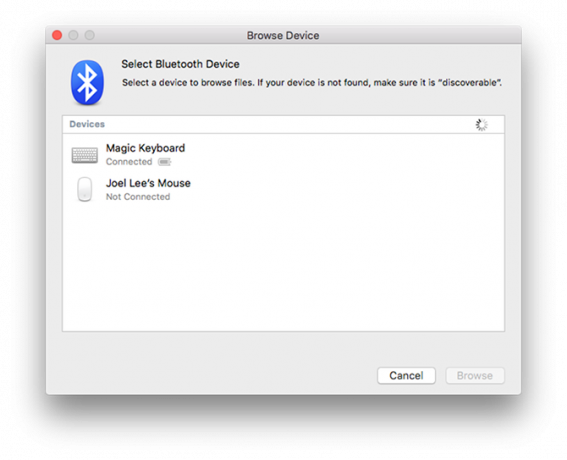
Bluetooth File Exchange.app: Einrichten und Verwalten von Bluetooth-Verbindungen mit kompatiblen Geräten in der Nähe.
Boot Camp Assistant.app: Richten Sie eine Dual-Boot-Konfiguration ein und verwalten Sie sie, sodass Ihr System entweder mit Mac oder Windows booten kann. Dies ist die bevorzugte Methode für Windows auf Ihr System bekommen 3 Möglichkeiten, Windows auf Ihrem Mac auszuführenSie fragen sich, wie Sie Windows auf Ihren Mac bringen können? Hier erfahren Sie, wie Sie Windows mit Boot Camp, Virtualisierung und Windows To Go ausführen. Weiterlesen .
ColorSync Utility.app: Gewährt feinere Steuerelemente für das Farbdisplay und die Farbprofile Ihres Systems. Wenn Ihre Farben nicht gut aussehen und Sie sicher sind, dass dies nicht der Fall ist verursacht durch eine farbverschiebende App wie F.lux Können F.lux und Night Shift Ihre Schlafgewohnheiten wirklich verbessern?Übermäßiger Gebrauch von Computern, Tablets und Smartphones kann zu einer Verschlechterung der Schlafqualität führen. Aber wirken Apps wie F.lux und Night Shift diesen Effekten wirklich entgegen? Die Wissenschaft ist diesbezüglich ziemlich klar. Weiterlesen , dann möchten Sie vielleicht daran basteln.
Console.app: Ein Tool, mit dem Sie verschiedene Systemprotokolle und Diagnoseberichte anzeigen können. Sehr nützlich, um Systemfehler zu finden und zu beheben, sobald Sie gelernt haben, wie man sie verwendet.
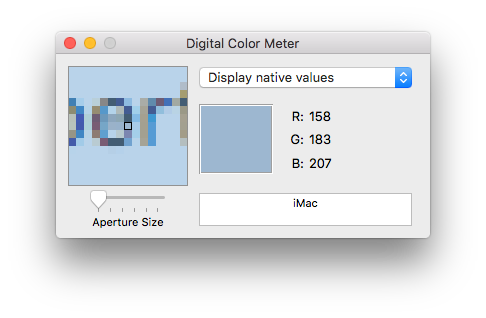
Digital Color Meter.app: Ein nützliches Dienstprogramm, das den Farbwert eines beliebigen Pixels auf Ihrem Bildschirm anzeigt. Farbwerte können sogar in anderen Formaten wie Adobe RGB angezeigt werden.
Disk Utility.app: Ein Tool, mit dem Sie grundlegende Informationen und Kontrolle über Ihre Festplatten erhalten. Dies ist die empfohlene Methode zum Löschen von Festplatten, einschließlich USB- und externen Laufwerken.
Grab.app: Macht Screenshots. Es ist zwar nicht mehr so nützlich, weil Der Mac verfügt über systemweite Tastenkombinationen für Screenshots So machen Sie Screenshots auf dem Mac: Tipps, Tools und TricksMüssen Sie einen Screenshot auf Ihrem Mac machen? Hier finden Sie die besten Verknüpfungen, Tipps und Apps für MacOS-Screenshots. Weiterlesen Grab ist praktisch für die Option „Zeitgesteuerter Screenshot“ mit einer Verzögerung von 10 Sekunden.
Grapher.app: Geben Sie eine oder mehrere mathematische Gleichungen ein und Grapher zeichnet sie für Sie grafisch auf.
Schlüsselbund Access.app: Ein Passwort-Manager das synchronisiert sich mit iCloud iCloud-Laufwerk nicht synchronisiert? So lösen Sie iCloud Sync-ProblemeWenn Sie Probleme mit iCloud Drive haben, verzweifeln Sie nicht. Hier erfahren Sie, wie Sie Probleme bei der iCloud-Synchronisierung beheben und wieder zum Laufen bringen. Weiterlesen . Es kann verwendet werden, um sich sofort bei Websites, Wi-Fi-Netzwerken, sozialen Konten und mehr anzumelden. Und weil Sie sich Ihre Passwörter nicht mehr merken müssen, können sie sowohl lang als auch hart sein - Das schützt Ihre Konten besser vor Hackern 5 besten LastPass-Alternativen zum Verwalten Ihrer PasswörterViele Leute betrachten LastPass als den König der Passwortmanager. Es ist vollgepackt mit Funktionen und bietet mehr Benutzer als jeder andere Wettbewerber - aber es ist bei weitem nicht die einzige Option! Weiterlesen .
Migrationsassistent.app: Ein schneller Assistent zum Migrieren Ihrer persönlichen Daten auf Ihr aktuelles System, entweder von einem anderen Mac, einem anderen PC, einem anderen Laufwerk oder einem Time Machine-Backup.
Script Editor.app: Ermöglicht das Erstellen von AppleScript-Skripten, mit denen komplexe Aufgaben mit Apps auf Ihrem System oder dem System selbst ausgeführt werden können. Es wird häufig für die Aufgabenautomatisierung verwendet, da es leistungsfähiger (aber auch fortschrittlicher) als Automator ist.

System Information.app: Bietet umfassende Informationen zu Hardware, Software und Netzwerk Ihres Systems. Wenn Sie beispielsweise die hergestellte Teilenummer Ihrer RAM-Module wissen möchten, suchen Sie hier nach.
Terminal.app: Ein Befehlszeilenprogramm für Mac. Ab OS X 10.3 ist die Standard-Shell Bash. Dies bedeutet, dass die Befehlszeilenerfahrung zwischen einer Neuinstallation von Mac und Ubuntu nahezu identisch ist. Für die vollständige Kontrolle über Ihr System wird das Erlernen der Befehlszeile empfohlen.
VoiceOver Utility.app: Ein Screenreader-Tool für sehbehinderte Benutzer.
Hoffentlich hilft diese Übersicht Mac-Neulingen! Welche Standard-Mac-Apps verwenden Sie ständig? Welche benutzt du nie? Teilen Sie uns dies unten in einem Kommentar mit. Wenn Sie Fragen haben, zögern Sie nicht zu fragen!
Joel Lee hat einen B.S. in Informatik und über sechs Jahre Berufserfahrung im Schreiben. Er ist Chefredakteur von MakeUseOf.